Audacity est un éditeur audio gratuit et open source. C'est l'un des programmes d'édition audio multipistes les plus utilisés pour les systèmes d'exploitation Windows, macOS et Linux. Audacity est utilisé pour enregistrer, couper, raccorder et appliquer divers effets à l'audio enregistré. Cet article vous montre comment installer Audacity sur votre Ubuntu 20.04 Système LTS.
Installation
La dernière version d'Audacity sur son site officiel est la 2.4.2. Il existe deux façons d'installer la dernière version d'Audacity dans Ubuntu 20.04 :
- Installer Audacity via PPA
- Installer Audacity via Snap Store
Tout d'abord, nous allons installer Audacity en utilisant la méthode PPA.
Installer Audacity via PPA
Vous pouvez installer Audacity sur votre système Ubuntu en ajoutant le PPA non officiel créé par "ubuntuhandbook" aux sources logicielles de votre système Ubuntu en lançant la commande suivante dans le terminal.
$ sudo add-apt-repository ppa:ubuntuhandbook1/audacity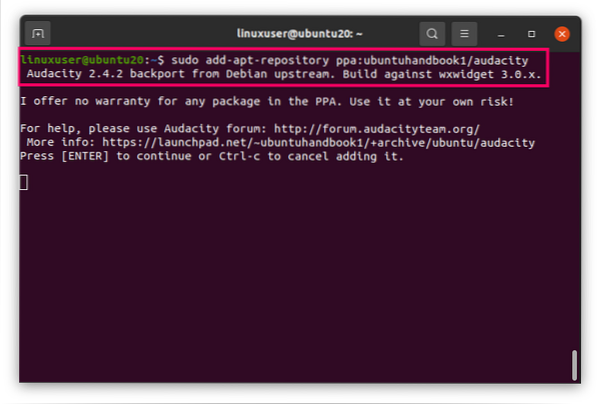
Il vous sera demandé d'appuyer sur Entrer pour continuer à ajouter le package Audacity à la liste des sources. Frappé Entrer pour commencer le processus d'ajout de PPA à la liste des sources.
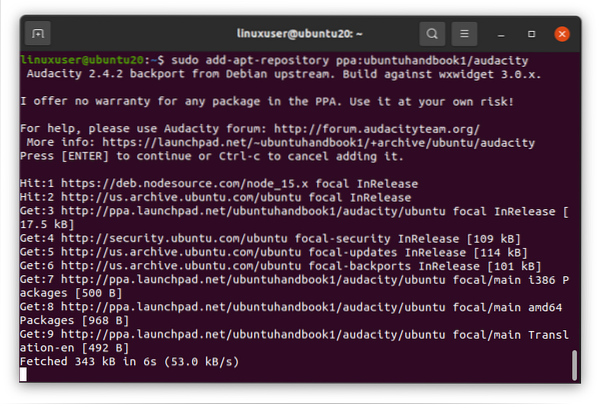
Après avoir ajouté le package Audacity aux sources logicielles de votre système, mettez à jour le référentiel de packages pour installer Audacity.
$ sudo apt mise à jour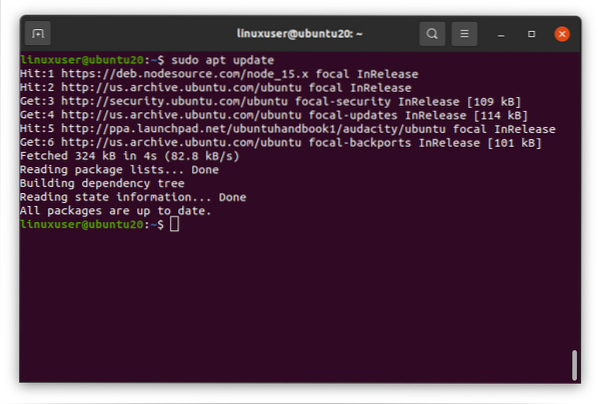
Une fois que vous avez mis à jour le référentiel de packages, Audacity devrait être installé avec succès.
Accédez à Activités et recherchez « audace.'
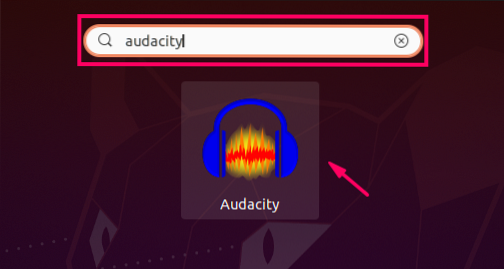
Comme vous pouvez le voir sur la capture d'écran, Audacity est maintenant installé sur mon système et prêt à être utilisé.
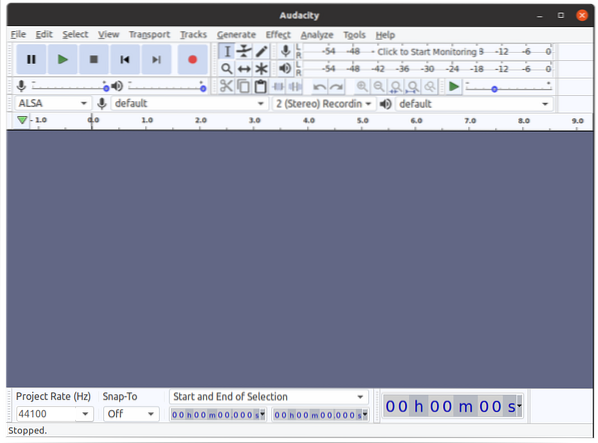
Désinstaller Audacity d'Ubuntu 20.04
Si vous souhaitez désinstaller Audacity pour une raison quelconque, vous pouvez le faire en émettant le apte supprimer commande avec le -suppression automatique drapeau, comme suit :
$ sudo apt remove --autoremove audacity audacity-dataComme vous pouvez le voir, Audacity a été supprimé avec succès de mon Ubuntu 20.04 système.
Installer Audacity via Snap Store
Audacity est également disponible sur la boutique Snap. L'utilisation d'un Snap est l'un des moyens les plus simples d'installer n'importe quelle application car il prend en compte toutes les mises à jour et dépendances de l'application. Pour installer Audacity à l'aide de Snap, assurez-vous d'abord que Snap est installé sur votre système Ubuntu. Snap est installé par défaut dans les dernières versions d'Ubuntu. Si Snap n'est pas installé sur votre système, installez-le via les commandes ci-dessous.
$ sudo apt mise à jour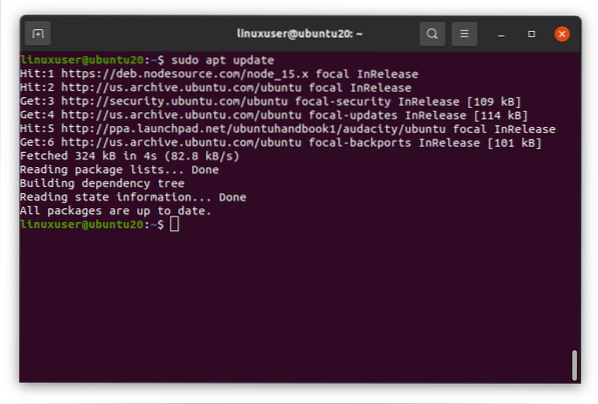
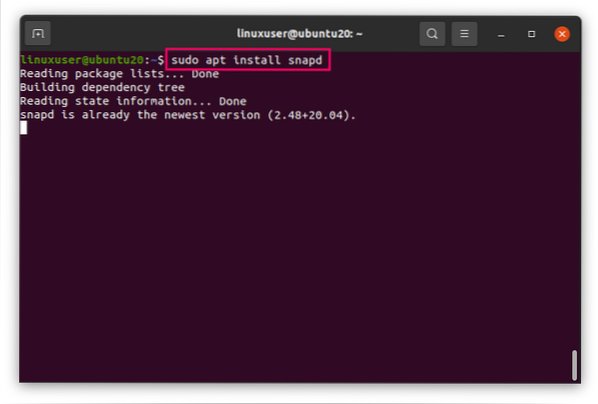
Après avoir installé Snap avec succès, vous êtes maintenant prêt à installer Audacity à l'aide de la simple commande ci-dessous :
$ sudo snap install audacity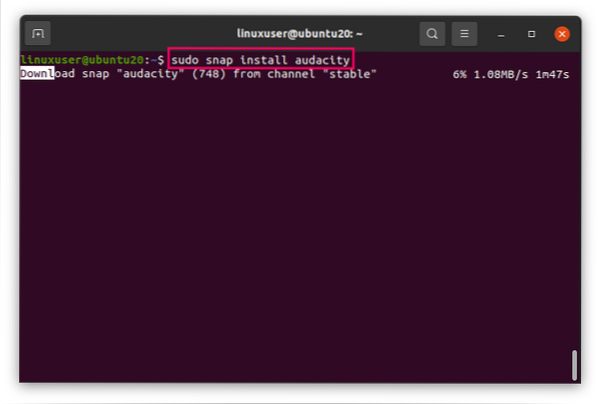
Il faudra quelques minutes pour télécharger et installer Audacity.
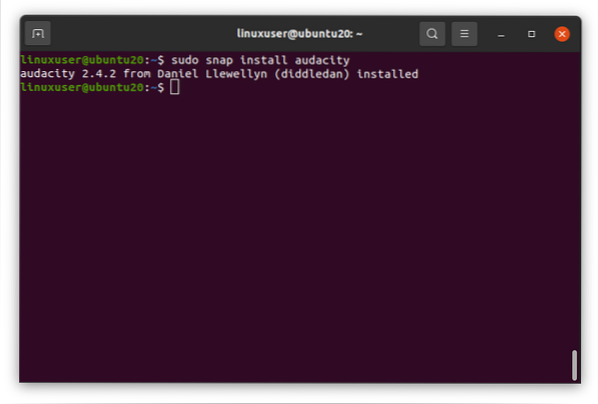
Une fois Audacity installé via Snap, lancez l'application Audacity en recherchant le terme « audacity » dans le menu Application.

Cliquez sur l'icône Audacity pour ouvrir Audacity.
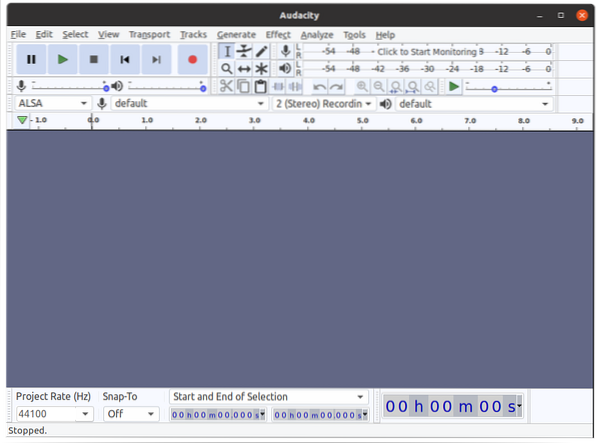
Conclusion
Cet article couvrait deux méthodes différentes d'installation de l'éditeur audio Audacity dans Ubuntu 20.04 LTS. L'installation d'Audacity via le PPA est recommandée par le site Web officiel d'Audacity, bien qu'il s'agisse d'un PPA non officiel mentionné par le site Web du manuel d'ubuntu. Vous pouvez également utiliser la méthode Snap pour installer Audacity en exécutant une seule commande dans le terminal.
 Phenquestions
Phenquestions

